java
编写:枯木逢春
java背景介绍:
java是美国sun公司(2009年被甲骨文公司收购)1995年推出的语言
java之父是:詹姆斯·高斯林
java的版本
-
javaSE(标准版)为java EE打基础
-
java EE(企业版)用于Web方向的网站开发(网站=网页+后台服务器)
-
java ME(小型版本)用于嵌入式消费级电子设备
java特性
跨平台:java程序可以在任意的操作系统下运行。
java跨平台原理
jvm不允许跨平台,允许跨平台的是java程序
JRE和JDK
-
JVM虚拟机 :如果想运行开发好的java程序,计算机中只需要安装JRE即可(JRE=核心类库+JVM)
-
JDK开发工具包:JDK是提供给java开发人员使用的,其中包含了java的开发工具,包含JRE。所以安装JDK,就不能单独安装JRE。
开发工具包括编译工具(javac.exe)和运行工具(java.exe)
Develop:开发
JDK的下载和安装
-
下载----->甲骨文公司
-
proiducts--->java--->Download java--->下载java SE8(最稳定的)
JDK的安装目录
目录名称 说明 bin 该目录下存放了JDK的各种工具命令。javac和java就放在这个目录 conf 该路径下存放JDK的相关配置文件 include 该路径存放了一些平台特定的文件 jmods 该路径下存放了JDK的各种模块 legal 该路径下存放了JDK各模块的授权文档 lib 该路径下存放了JDK工具的一些补充JAR包 第一模块
常用的DOS命令
DOS命令提示符
打开DOS命令:win+R输入cmd
操作 说明 盘符名称: 盘符切换。E:回车表示切换到E盘 dir 查看当前路径下的内容 cd.. 回退到上一级目录 cd 目录 进入单级目录。cd bin cd目录1\目录2\ ... 进入多级目录。 cd \ 退回到盘符目录。 cls 清屏。 exit 退出命令提示符窗口 编写
-
首先定义一个类
public class
-
在类定义后加上一对大括号:{ }
-
在大括号中间添加一个主(main)方法/函数
public static void main (String[]args){ } -
在主方法的大括号中间添加一行输出语句
System.out.println("hello world");-
在cmd下输入:javac HelloWorld.java
-
运行:java HelloWorld
案例
-
在命令模式,输入javac命令对源代码进行编译,
生成字节码文件
javac Helloworld.java
-
编译完成后,如果没有报错信息,输入java命令对class字节码文件进行运行解释,执行时不需要添加.class扩展名
java HelloWorld
案例代码如下:
public class HelloWorld{ public static void main(String[]args){ System.out.print("Helloworld"); } }敲代码常见问题
-
字母大小写
比如:string system开头字母大写 class 开头字母小写
-
单词容易拼错:main(可以编译但是不能运行)
-
用了中文强符号,不识别
-
Tab缩进让代码更整洁
-
-
Notepad++的安装
Notepad++软件安装和配置
设置----首选项----新建----默认语言和编码
Path环境变量的配置
为什么配置path变量?
不安装的话弊端:只能在bin目录下才能使用javac和java工具,不便于管理
配置好path,就可以在任意目录(文件夹路径)下,都能访问到bin目录中的javac和java工具
配置如下:
-
win+E--->右击此电脑--->属性---->高级----->环境变量---->新建系统变量---->t填写变量名(英文任意(普遍为JAVA_HOME))和变量值(jdk的安装路径(不带bin目录))
-
配置系统变量中Path变量:%JAVA_HOME%\bin;(放行头)
工作中常用的开发工具
在企业中实战项目开发,一般集成 开发环境(IDE)
常用:
-
IDE:集成了代码的编写功能,编译功能,分析功能,调试功能等一体化的开发软件
-
eclipse:免费,纯java语言编写,免安装(解压就可以使用),拓展性好
eclipse的下载和安装
[Eclipse]官网
(The Community for Open Collaboration and Innovation | The Eclipse Foundation)
基本的使用
java代码区域的字体:
-
创建Java项目: 点击File或者在最左侧空白处 右键 - NEW - 选择Java项目,在界面中写一个项目名称,然后Finish即可。
-
创建包:展开项目,在源包src下建立一个包com.hanyp
-
创建类:在com.hanyp包下建立一个类HelloWorld 在界面中写一个类名:HelloWorld,然后finish即可。
-
编写代码 在Hel1oworld类写main方法,在main方法中写一条输出语句:月入过万JAVA编程课 实现月入过万很简单!!
-
编译 自动编译,在保存的那一刻帮你做好了
-
运行 选择要运行的文件或者在要运行的文件内容中 右键 -- Run as - Java Application即可
基本配置
A:行号的显示和隐藏
-
显示:在代码区域的最左边的空白区域,右键 .- Show Line Nunbers即可。
-
隐藏:把上而的动作再做一次。
B:字体大小及颜色 a:Java代码区域的字体大小和颜色: window -- Preferences -- General -- Appearance -- colors And Fonts -- Java -- Java Edit Text Font
b:控制台 vindow -- Preferences -- General -- Appearance -- colors And Fonts -- Debug -- Console font
c:其他文件 vindov -- Preferences -- General -- Appearance -- Colors And Fonts -- Basic -- Text Font
C:窗体给弄乱了,怎么办? window -- Perspective -- Reset Perspective D:控制台找不到了,怎么办? Window--Show Vie-Console
-
3:删除和导入项目
A:删除项目 选中项目 - 右键 一- 删除
从项目区域中删除
从硬盘上删除
Eclipse中辅助和快捷键的使用
内容辅助键:Alt+/(比如:main然后ALT+/)
快捷键
代码格式化 Ctrl+Shift+F或者 source---->For mat
删除一个项目:
批注:删除一个项目,包括在硬盘上删除
导入项目
-
在项目区域右键找到import
-
找到General,展开,并找到
-
点击next 然后导入项目
-
Select root dirctory:点击Browse 然后finish即可
备注:Properties里面可以看到位置
IDEA
创建步骤
-
project(项目,工程)
-
module(模块)
-
package(包相当于文件夹)
-
class(类)
创建步骤:
-
创建project空工程
-
创建module模块
-
创建package包
-
创建class类
-
在类中 编写代码
-
完成编译运行
类的相关操作
-
新建类
-
删除类
-
修改类名
模块相关操作
-
新建模块
-
删除模块
-
修改模块
-
导入模块
项目的相关操作
-
新建项目
-
关闭项目
-
打开项目
-
修改项目
注意:psvm+回车就会出现程序主入口
输出语句:sout+回车直接出输出语句





















 901
901











 被折叠的 条评论
为什么被折叠?
被折叠的 条评论
为什么被折叠?








